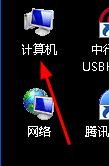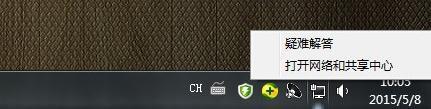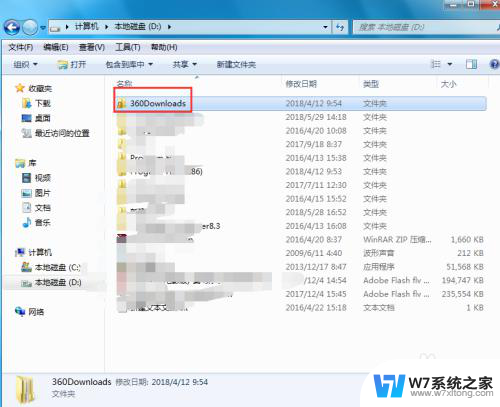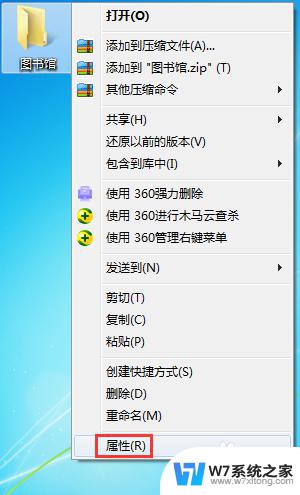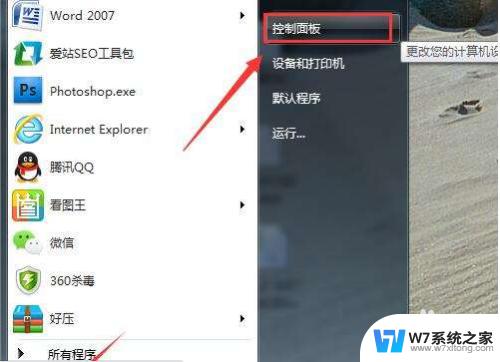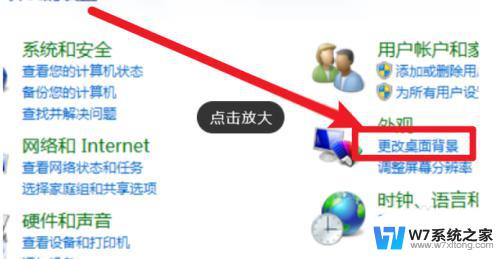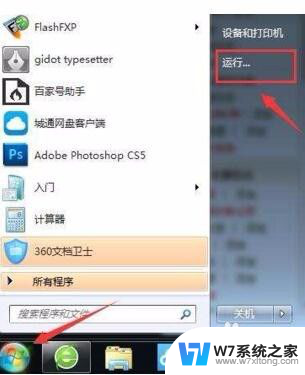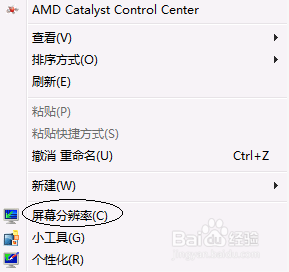win7取消隐藏文件 win7怎么查看隐藏文件夹
更新时间:2024-06-18 10:54:31作者:jiang
Win7系统在默认设置下会隐藏一些系统文件和文件夹,这样可以保护用户的文件不被误删除,但有时候我们需要查看这些隐藏文件夹,比如需要找回误删的文件或者进行系统维护。那么如何在Win7系统中查看隐藏文件夹呢?接下来我们就来详细介绍一下。
具体方法:
1.在操作系统桌面上,点击计算机图标进入。

2.进入计算机界面,点击工具栏上的组织下拉框按钮选择文件夹和搜索选项进入。
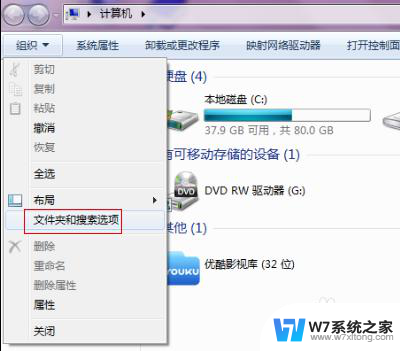
3.在弹出的文件夹选项对话框,切换至查看页签勾选显示隐藏的文件、文件夹和驱动器选项然后点击应用确定按钮退出。
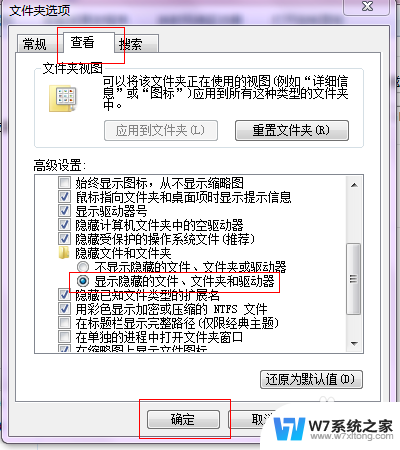
4.鼠标右键隐藏文件夹,选择属性选项进入。
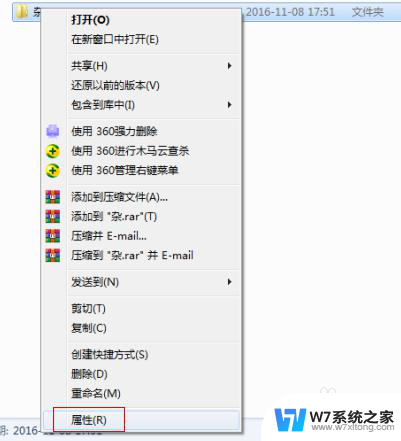
5.最后在弹出的文件夹属性对话框,勾选掉隐藏选项然后点击应用确定按钮即可。
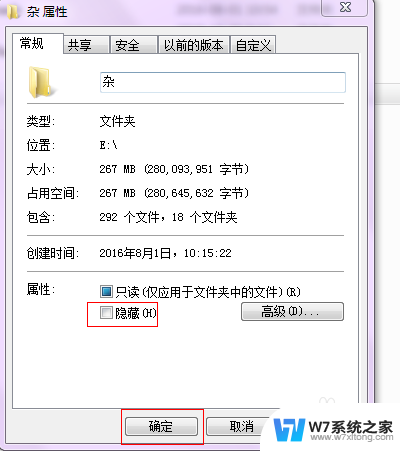
以上就是取消隐藏文件的全部内容,如果你遇到这种情况,可以按照以上步骤解决,非常简单快速。